- 1文件服务器工作站有什么用,工作站是什么-工作站有什么作用?与服务器的区别是什么? 爱问知识人...
- 2Docker中的RabbitMQ已经启动运行,但是管理界面打不开_docker启动rabbitmq后无法访问
- 3将数据库备份到AZURE blob storage
- 4VMware虚拟机的配置与Linux的安装_此虚拟机配置的客户机操作系统 (其他 3.x 或更高版本的 linux (64 位)) 与当前运
- 5Linux Kernel 学习笔记10:hook函数_hook kernel
- 6华为机考攻略(python)--入门题【5题】(第五题递归:NC68跳台阶)_华为od青蛙跳台阶
- 7C语言——指针、数组的经典笔试题目_有关指向指针的指针变量的编程题,不要动态分配内存的,要题目和答案
- 8使用WinPCAP接口编程抓取数据包_(handle = pcap_open_live(dev->name, bufsiz, 1, 100
- 9机器学习常用代码_机器学习代码
- 10毕业设计基于微信的在线听歌听书小程序 uniapp_基于微信小程序开发有声书
Ubuntu server 18.04安装nvidia显卡驱动_服务器ubuntu 18.04 安装nvidia 470.57.02
赞
踩
配置信息:RTX2080Ti显卡
安装方式
1:使用ppa
2:使用runfile文件的形式安装
1使用ppa源+apt-get命令安装
这种方式安装一般不会出岔子(我在之前一个gtx1050ti显卡上用这种方式就安装成功了的。但是这次我安装的话就会出岔子,最后是的是使用runfile的形式安装的),而且安装难度很小。
关于ppa:PPA(Personal Package Archives)也就是个人软件包集很多软件包由于各种原因吧,不能进入官方的Ubuntu软件仓库。为了方便Ubuntu用户使用,launchpad.net提供了ppa,允许用户建立自己的软件仓库,自由的上传软件。PPA也被用来对一些打算进入Ubuntu官方仓库的软件,或者某些软件的新版本进行测试。Launchpad是Ubuntu母公司canonical有限公司所架设的网站,是一个提供维护、支援或联络Ubuntu开发者的平台。
可先使用以下命令查看是否已经有显卡驱动安装过了:
nvidia-smi如果显示如下就不需要安装了。如果显示什么nvidia未安装什么的就表示还没有安装驱动。

1. //安装指定PPA源,执行该指令后会出现大段内容介绍,按[Enter]键执行即可
sudo add-apt-repository ppa:graphics-drivers/ppa2.##更新源
sudo apt-get update 3. #查看可安装的驱动显示如下(如果报错可以看红色部分)
ubuntu-drivers devices 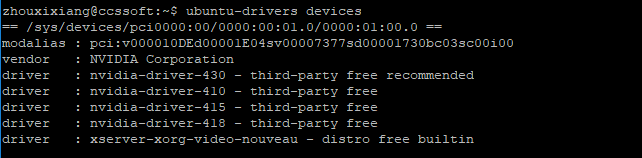
:(如果显示没有这个命令,他会提醒你使用以下命令进行安装)):
sudo apt install ubuntu-drivers-common
可以看到没有安装显卡驱动的时候是显示不了显卡型号的。然后安装recommend的那个就好了,同时也是最新的驱动版本。
4.安装驱动
sudo apt-get install nvidia-driver-430接下来会问大约会占用800M的磁盘空间,并且询问你是否需要进行安装,输入y 按enter就可以了,大约等了两分钟就安装完成了
5.查看是否安装成功:
输入nvidia-smi
如果显示如下就表示安装驱动成功

如果显示,nvidia graph driver版本太低或者什么就表示安装失败,我的就是这个样子,而且我重装了(重装之前都是把显卡驱动全部卸载了)两次都是这个错误
2.使用runfile文件安装
2.1下载runfile并移动到Ubuntu server
这种方式安装的话就是下载的驱动版本一定要对应。在第一步里面可以看到这个是建议安装的版本,因此我就去nvidia的官网下载了runfile安装:https://www.nvidia.cn/Download/index.aspx?lang=cn
![]()
然后我就选择这个:


这个是下载后的nvidia驱动的runfile文件。这里我使用的是putty传文件到server,因为一般都不会直接对server进行操作,都是通过自己的电脑使用putty连接。然后将runfile传到server上去。
2.2安装
找到你runfile的路径,使用
sudo ./NVIDIA-Linux-x86_64-430.26.run进行安装
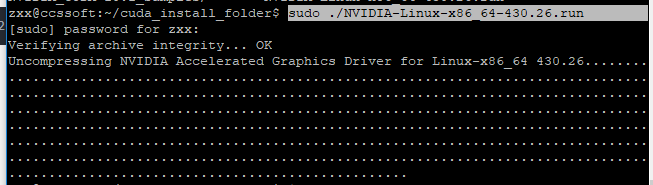
然后就会进入安装界面,安装完成再使用nvidia-smi
就可以看到先去驱动信息了。


